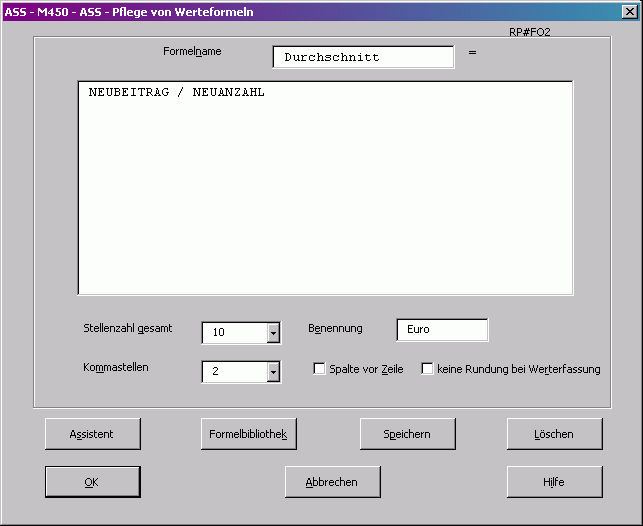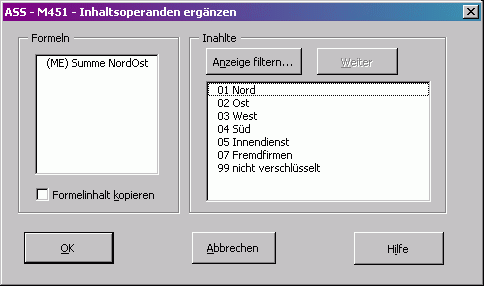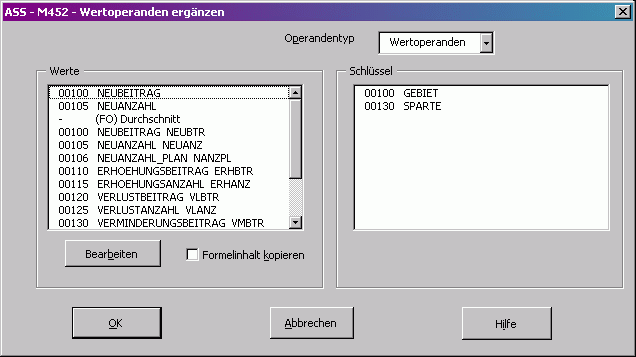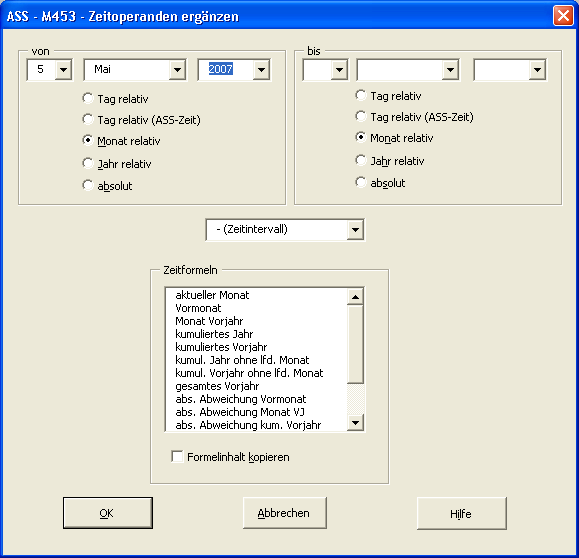Kapitelübersicht
3 Formeln
3.1 Formelassistent Schluesselinhaltsformeln
3.2 Formelassistent Werte
3.3 Formelassistent Zeitangaben
3 Formeln

 Kapitelübersicht
Kapitelübersicht

 Inhaltsverzeichnis
Inhaltsverzeichnis

 Stichwortverzeichnis
Stichwortverzeichnis
Formeln koennen im ASS mit Werten, Zeitangaben und
Schluesselinhalten gebildet werden.
Folglich koennen Sie diese Maske auch aus drei verschiedenen
Bildern aufrufen:
- Auswahl der Werte = Werteformeln
- Auswahlfunktionen Schluesselinhalte = Schluesselinhaltsformeln
- Auswahl der Zeiten = Zeitformel
Alle Formeltypen koennen in dieser Maske in gleicher
Weise bearbeitet werden.
Weiterhin gelangt man in diese Maske auch beim der direkten
Bearbeiten von Formeln aus der Bibliotheksuebersicht.
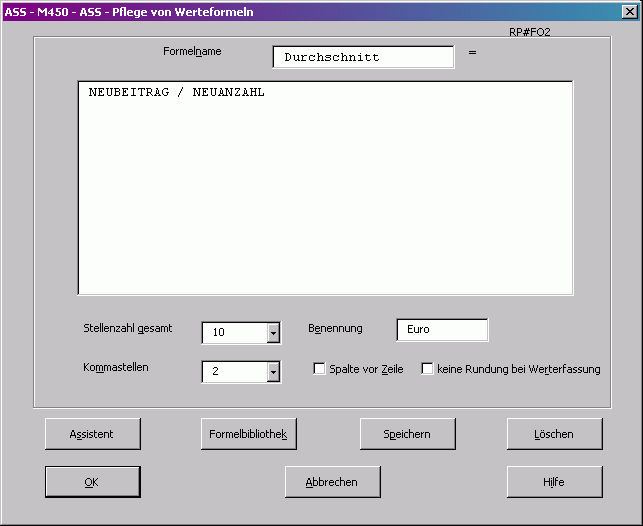
- 'Formelname'
Mit dem Formelnamen erscheint das Ergebnis der
Berechnung in der Auswertung. Der Name kann maximal aus
einer 20-stelligen Zeichenfolge bestehen.
Achtung:
Zum Abspeichern in der Formelbibliothek darf allerdings
nur ein maximal 8-stelliger Name ohne Sonderzeichen
verwendet werden.
- 'Formelinhalt'
Der Formelinhalt besteht aus einem arithmetischen
Ausdruck, der entweder direkt in die Listbox eingegeben
oder mittels des Formelassistenten (Schaltflaeche
'Assistent') zusammengestellt werden kann.
- 'Formatierungsangaben'
'Stellenzahl Gesamt'
In diesem DropDown-Feld kann die Stellenzahl inclusive
Nachkommastellen ausgewaehlt werden, mit der das Ergebnis
angezeigt wird. Maximal koennen 15 Stellen dargestellt
werden. Wenn die Stellenzahl zu klein gewaehlt wird,
erscheinen in der Auswertung in den entsprechenden
Zellen als Ueberlaufsymbol Sterne.
'Kommastellen'
In diesem DropDown-Feld kann die Anzahl der
Nachkommastellen ausgewaehlt werden. Maximal koennen 4
Nachkommastellen dargestellt werden.
'Benennung'
In diesem Feld ist fuer das Formelergebnis eine max 6-
stellige Dimensionsangabe (wie DM, Stueck) moeglich.
Mit der Option Spalte vor Zeile kann bei konkurrierenden
Berechnungen die normale Abarbeitungsreihenfolge
(Zeilenberechnung vor Spaltenberechnung) fuer Formeln im
Spaltenbereich individuell uebersteuert werden.
- Schaltflaechen
'Assistent'
Aufruf des Formelassistenten fuer Werte, Schluesselinhalte
oder Zeiten (vgl. Kap 3.1-3.3).
'Formelbibliothek'
Auswahl aus der Formelbibliothek.
'Speichern'
Speichern einer Formel in die Formelbibliothek.
'Loeschen'
Loeschen des Arbeitsbereiches der bearbeiteten Formel.
3.1 Formelassistent Schluesselinhaltsformeln

 Kapitelübersicht
Kapitelübersicht

 Inhaltsverzeichnis
Inhaltsverzeichnis

 Stichwortverzeichnis
Stichwortverzeichnis
Der Formelassistent unterstuetzt die Bearbeitung einer
Schluesselinhaltsformel.
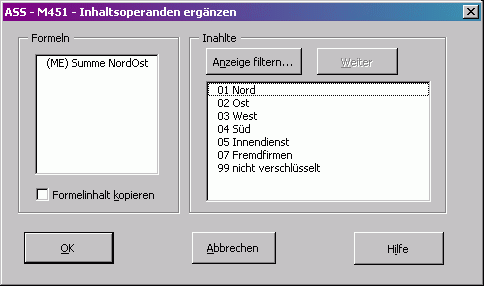
In den beiden Listboxen kann eine bereits bestehende
Schluesselinhaltsformel oder ein angezeigter
Schluesselinhalt markiert werden. Mittels der
Schaltflaeche 'Anzeige filtern' kann ein Filter fuer
Anzeige der Schluesselinhalte eingegeben werden.
Die Listbox 'Formeln' bleibt leer, wenn in der Anforderung
noch keine Menge oder andere Schluesselinhaltsformel
angefordert wurde.
Nach Betaetigung der Schaltflaeche 'OK' wird der markierte
Ausdruck in den Formelinhalt uebernommen und ab der Cursor-
Position eingefuegt. Gleichzeitig wird der Formelassistent
beendet.
Wurde eine Formel markiert, uebernimmt der Assistent
standardmaessig den Formelnamen als Operand. Verwendet man
die Option 'Formeln kopieren', wird stattdessen der
vollstaendige Formelinhalt in die neue Formel uebertragen.
3.2 Formelassistent Werte

 Kapitelübersicht
Kapitelübersicht

 Inhaltsverzeichnis
Inhaltsverzeichnis

 Stichwortverzeichnis
Stichwortverzeichnis
Der Formelassistent unterstuetzt die Bearbeitung einer
Werteformel.
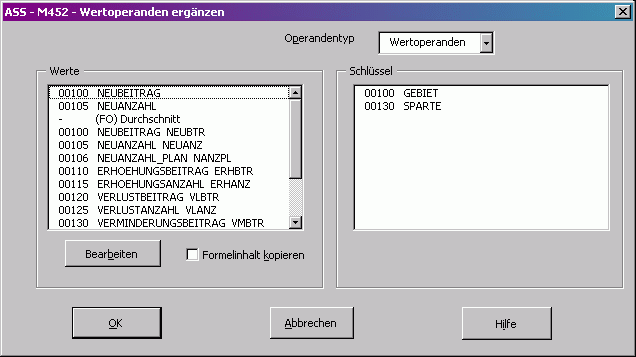
In dem DropDown-Feld 'Operandentyp' stehen echte
Werteoperanden und die Standardoperanden GESAMT, TOTAL,
KUMUL und RANG zur Verfuegung. In Abhaengigkeit von diesem
Operandentyp kann in den beiden Listboxen ein Wert oder
eine Formel und bei den Standardoperanden zusaetzlich ein
Schluessel markiert werden.
In der Listbox 'Werte' werden zunaechst alle Werte, ggf.
mit Zusatzangaben, und alle Formeln der Anforderung
sowie danach alle Werte der ausgewaehlten Arbeitsgebiete
angezeigt.
Markierte Werte koennen mittels der Schaltflaeche 'Bearbeiten'
mit zusaetzlichen Eigenschaften versehen werden.
In der Listbox 'Schluessel' erscheinen nur die Schluessel,
die in der Anforderung ausgewaehlt wurden.
Nach Betaetigung der Schaltflaeche 'OK' wird der dadurch
erzeugte Ausdruck in den Formelinhalt uebernommen und
dort ab der Cursorposition eingefuegt. Gleichzeitig wird der
Formelassistent beendet.
Wurde eine Formel markiert, uebernimmt der Assistent
standardmaessig den Formelnamen als Operand. Verwendet man
die Option 'Formeln kopieren', wird stattdessen der
vollstaendige Formelinhalt in die neue Formel uebertragen.
3.3 Formelassistent Zeitangaben

 Kapitelübersicht
Kapitelübersicht

 Inhaltsverzeichnis
Inhaltsverzeichnis

 Stichwortverzeichnis
Stichwortverzeichnis
Der Formelassistent unterstuetzt die Bearbeitung einer
Zeitformel.
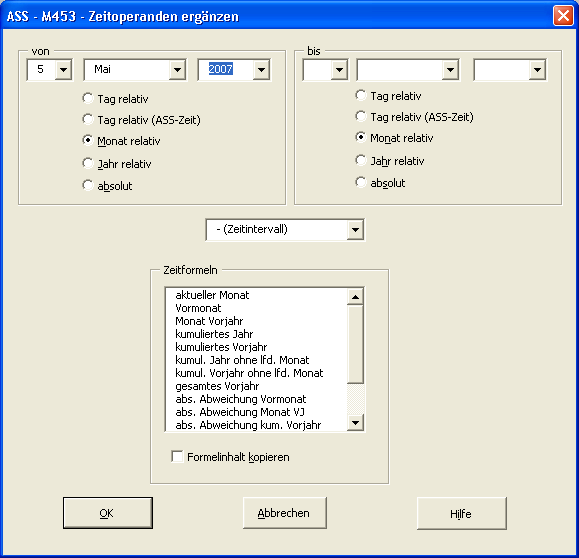
Als Operand kann mittels DropDown-Feldern eine
Zeitangabe ausgewaehlt werden.
Diese Zeitangabe kann ein einzelner Monat/Tag (Von) oder ein
Zeitintervall (Von-Bis) sein und in Verbindung mit der
verwendeten Option in absoluter (absolut) oder relativer
(Tag, Monat oder Jahr relativ) Form angefordert werden.
werden.
In der Listbox 'Zeitformeln' kann eine bereits bestehende
Zeitformel oder eine Standardzeitformel markiert werden.
Nach Betaetigung der Schaltflaeche 'OK' wird der markierte
Ausdruck in den Formelinhalt uebernommen und dort ab der
Cursorposition eingefuegt. Gleichzeitig wird der Formelassistent
beendet.
Vorheriges Kapitel: 2 Schluesselinhalte
Nächstes Kapitel: 4 Parameter